想要在电脑上录屏?今天我这就给你介绍一个简单又好用的方法:用万彩录屏大师录制视频!这个软件真的是录屏小能手,不仅录得清晰还能后期编辑,让你的录屏作品更加专业、精美。
第一步:准备工作
咱们在开始电脑怎样录屏之前得先做点准备工作。你得先下个万彩录屏大师软件,安装好了之后打开它。这个软件界面简洁且一眼就能看出怎么操作。
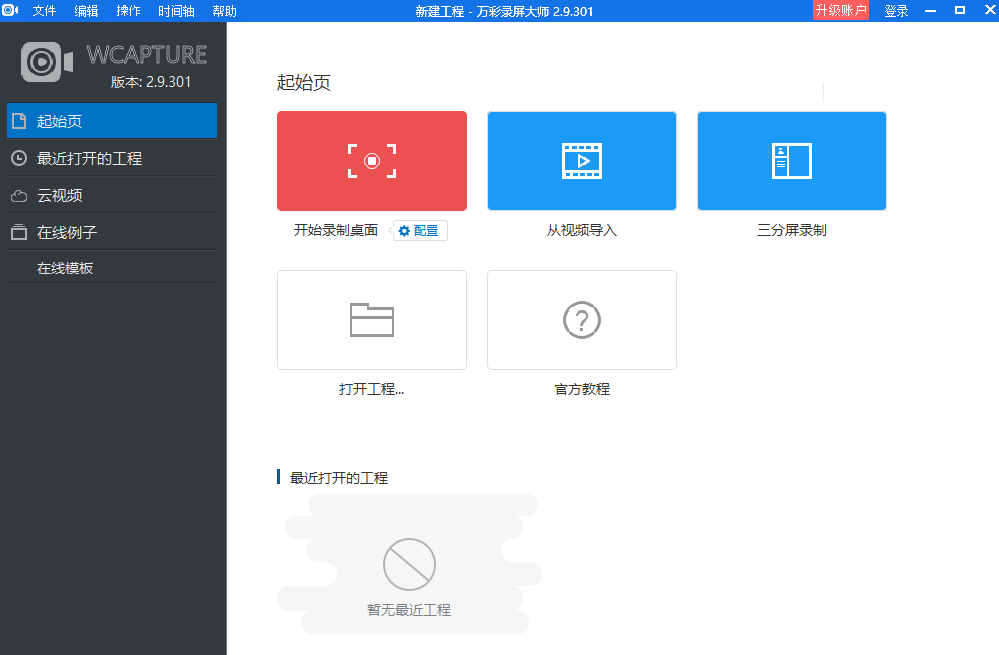
第二步:选择录制区域
接下来你得选择想要录制的屏幕区域。是想录全屏还是只录某个窗口?万彩录屏大师都能满足你。只需要点击相应的选项并拖动鼠标选定区域就行。
第三步:设置录制参数
在录制之前你还可以设置一些参数,比如录制的声音来源、视频质量等。这些都可以在软件的设置里面找到,根据自己的需求调一下就行。
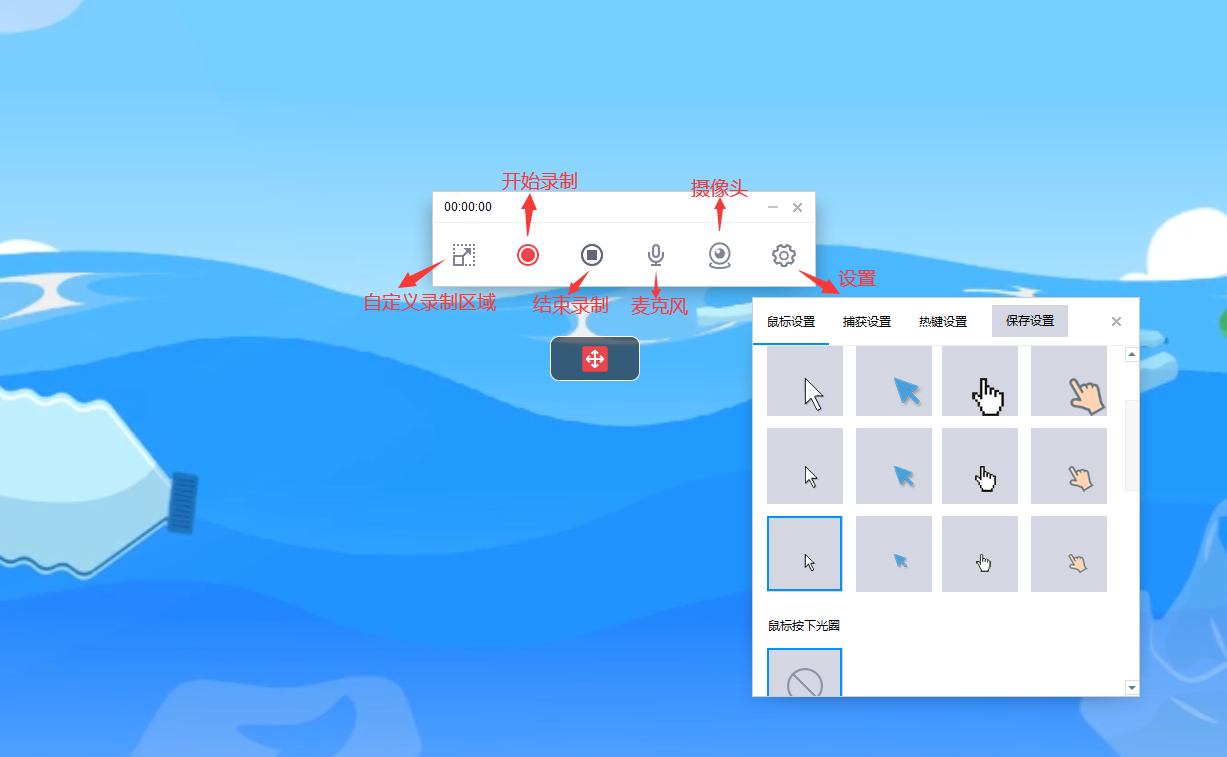
第四步:开始录制
好了准备工作都做完了,接下来就是激动人心的录制时刻了!点击“开始录制”按钮后你就可以进行你的操作了,无论是展示PPT还是玩游戏又或者是做软件教程,都可以一一轻松录制下来。
第五步:后期编辑
录制完成之后万彩录屏大师还提供了强大的后期编辑功能。你可以剪辑视频去掉不需要的部分;可以添加字幕让观众更容易理解;还可以加上背景音乐让视频更加生动。总之想怎么编辑就怎么编辑。
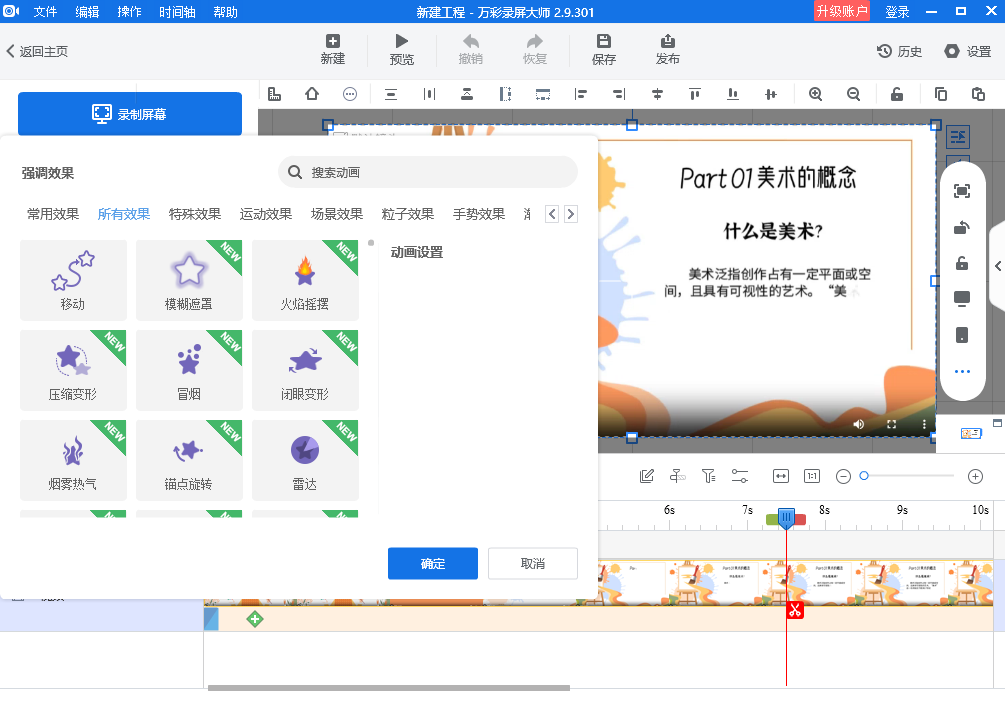
第六步:导出分享
编辑好了之后最后一步就是导出视频了。万彩录屏大师支持多种视频格式,你可以根据自己的创作需求选择合适的格式和分辨率。导出完成之后你就可以把视频分享给你的朋友或者上传到网上了。